Correction de l'erreur BitTorrent à laquelle le processus ne peut pas accéder
Publié: 2022-08-08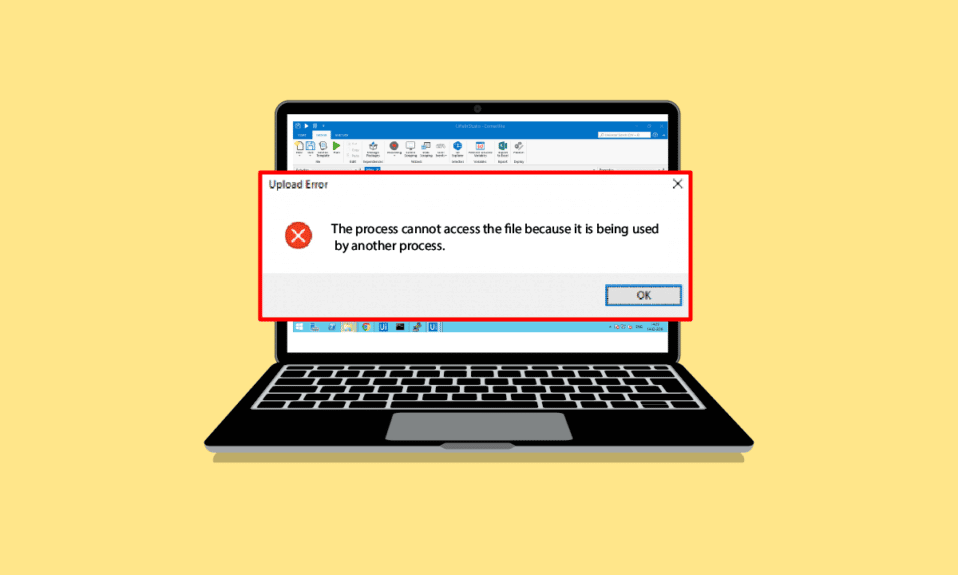
BitTorrent est l'un des outils de partage de fichiers peer-to-peer les plus populaires. Lancé pour la première fois en 2001, BitTorrent est devenu populaire à la fin des années 2010. Ces derniers temps, de nombreux utilisateurs ont trouvé une erreur BitTorrent, le processus ne peut pas accéder aux problèmes lors de la tentative de téléchargement de fichiers à partir de l'outil. Cette erreur peut provoquer des interruptions dans les téléchargements des fichiers via BitTorrent. Si vous vous demandez également pourquoi j'obtiens un processus ne peut pas accéder au fichier dans BitTorrent ? Les raisons peuvent être variées à cela. Lisez cet article pour résoudre ce problème.
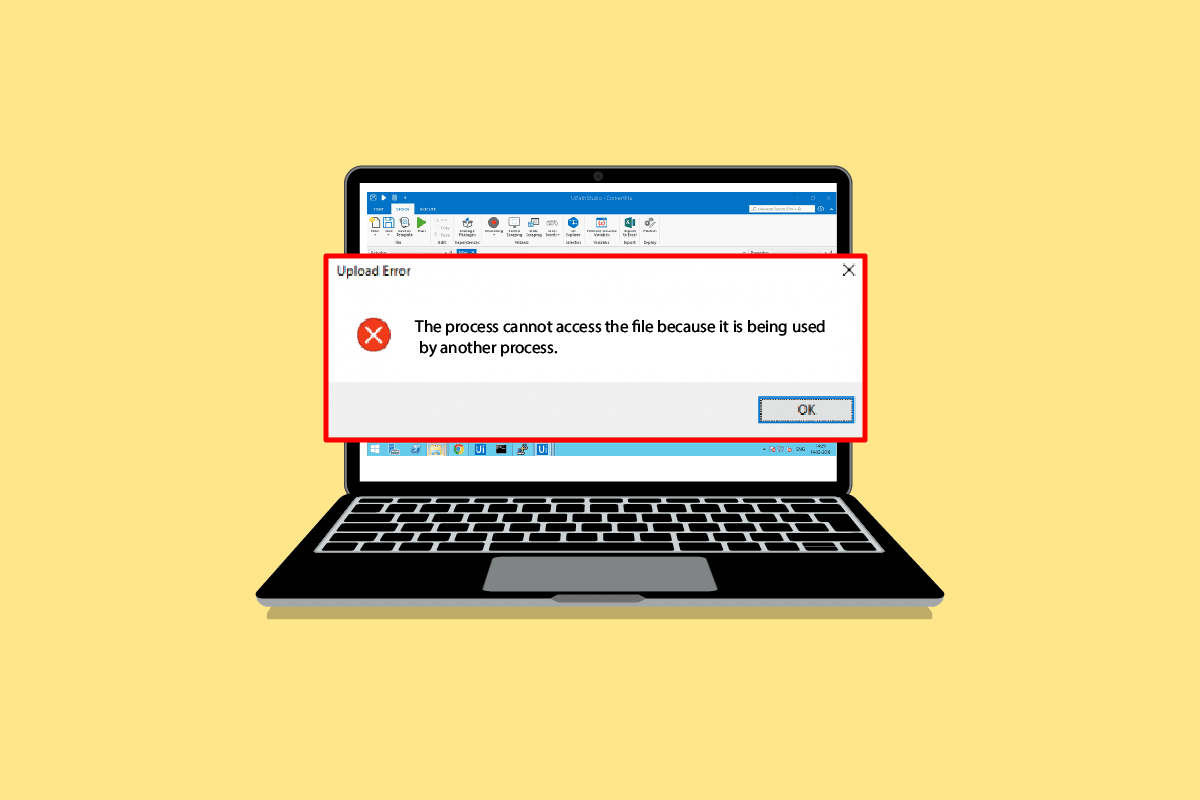
Contenu
- Comment réparer l'erreur BitTorrent à laquelle le processus ne peut pas accéder dans Windows 10
- Méthode 1 : Redémarrer le PC
- Méthode 2 : Redémarrez BitTorrent
- Méthode 3 : Fermer les processus interférents
- Méthode 4 : ajouter une exclusion dans Windows Defender
- Méthode 5 : ajouter une exclusion dans le programme antivirus (le cas échéant)
- Méthode 6 : Désactiver le pare-feu Windows Defender (non recommandé)
- Méthode 7 : désactiver temporairement l'antivirus (le cas échéant)
- Méthode 8 : retélécharger le fichier en dehors des dossiers cloud (le cas échéant)
Comment réparer l'erreur BitTorrent à laquelle le processus ne peut pas accéder dans Windows 10
Il peut y avoir plusieurs raisons pour une erreur BitTorrent lors du téléchargement de fichiers. Certaines des raisons possibles sont mentionnées ci-dessous :
- Erreurs dues à des applications interférentes
- Erreurs dues à Microsoft Defender
- Erreurs dues au dossier de téléchargement
- Erreurs dues au programme antivirus
- Erreurs dues à l'emplacement du fichier de téléchargement
- Erreurs dans le client BitTorrent
Le guide suivant vous fournira des méthodes pour corriger les erreurs BitTorrent.
Méthode 1 : Redémarrer le PC
Le dépannage de base pour tout problème consisterait à redémarrer votre appareil. Cela résoudrait facilement les problèmes temporaires. Suivez les étapes ci-dessous.
1. Appuyez sur la touche Windows et cliquez sur l'option Alimentation .
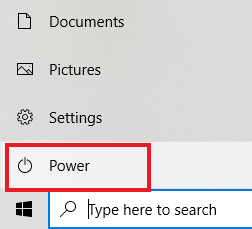
2. Sélectionnez Redémarrer .
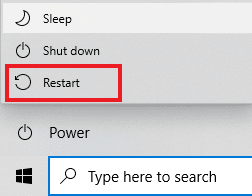
Méthode 2 : Redémarrez BitTorrent
Si le client BitTorrent tente d'écrire sur un fichier qui est déjà ouvert dans une autre application, cela peut provoquer des erreurs d'accès impossible au processus. Ce problème peut être résolu en redémarrant le client BitTorrent. Voici les étapes pour redémarrer le client BitTorrent.
1. Appuyez simultanément sur les touches Ctrl + Maj + Échap pour ouvrir le Gestionnaire des tâches.
2. Dans l'onglet Processus, cliquez avec le bouton droit sur le processus BitTorrent .
3. Ensuite, sélectionnez l'option Fin de tâche .
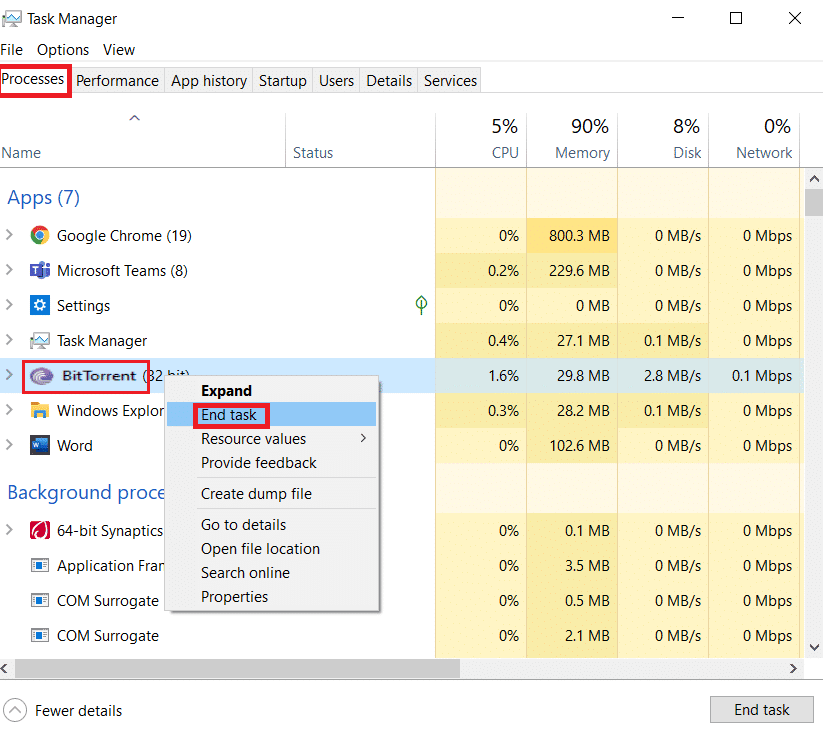
4. Maintenant, ouvrez à nouveau l'application BitTorrent .
Lisez également: Corriger l'erreur de processus ne peut pas accéder au fichier sous Windows 10
Méthode 3 : Fermer les processus interférents
Lorsque le dossier actuel du torrent est ouvert dans un outil d'indexation de fichiers, cela peut entraîner des problèmes lors du téléchargement du fichier. Si une application tierce tente d'écrire des données sur le même fichier que BitTorrent, l'erreur BitTorrent à laquelle le processus ne peut pas accéder peut se produire. Pour éviter cela, vous souhaiterez peut-être fermer toutes ces applications interférentes sur votre PC. Si la fermeture manuelle des applications ne fonctionne pas. Vous pouvez suivre ces étapes simples pour terminer les tâches en arrière-plan. Lisez notre guide sur Comment terminer une tâche dans Windows 10 et implémentez-le.
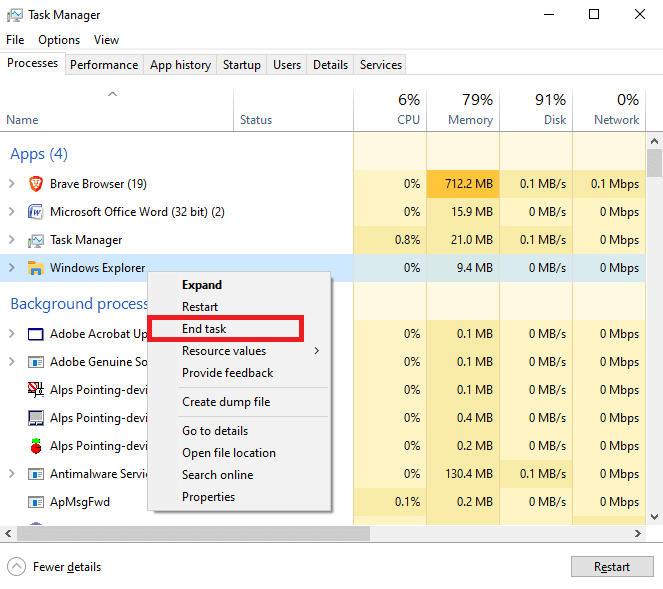
Méthode 4 : ajouter une exclusion dans Windows Defender
Pour résoudre l'erreur BitTorrent, le processus ne peut pas accéder au problème, vous pouvez également essayer de mettre en liste blanche le dossier de téléchargement à partir du défenseur Windows. Pour ajouter le dossier de téléchargement à la liste blanche, vous devez ajouter une exclusion pour le dossier particulier. Vous pouvez le faire en suivant ces étapes simples.
1. Appuyez simultanément sur les touches Windows + I pour ouvrir Paramètres .
2. Cliquez sur le paramètre Mise à jour et sécurité .
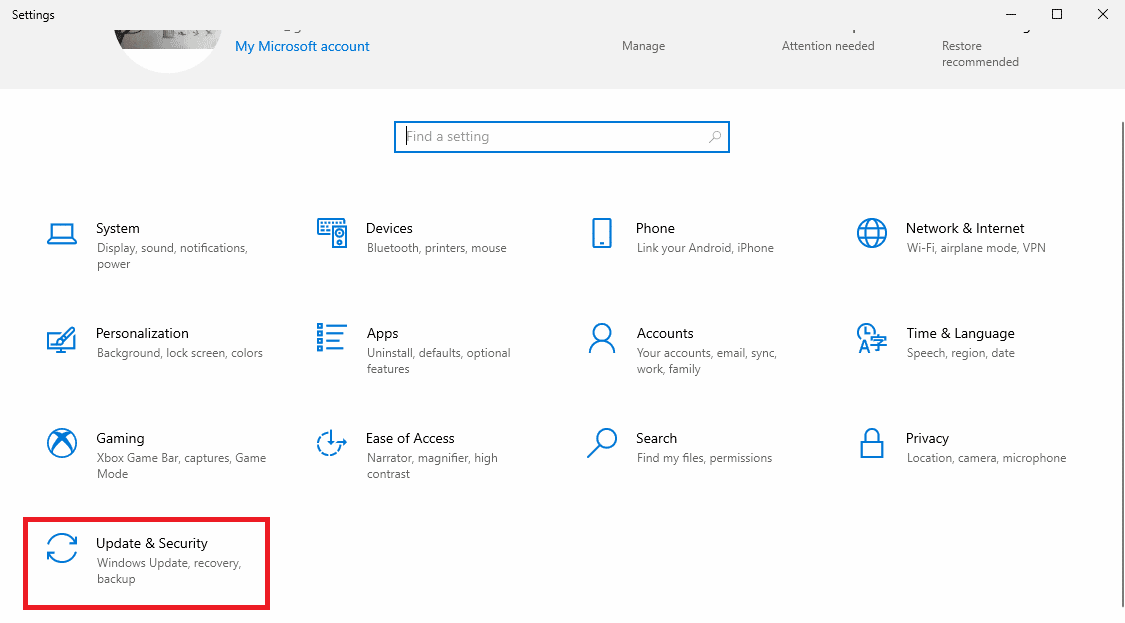
3. Dans le volet de gauche, cliquez sur Sécurité Windows .
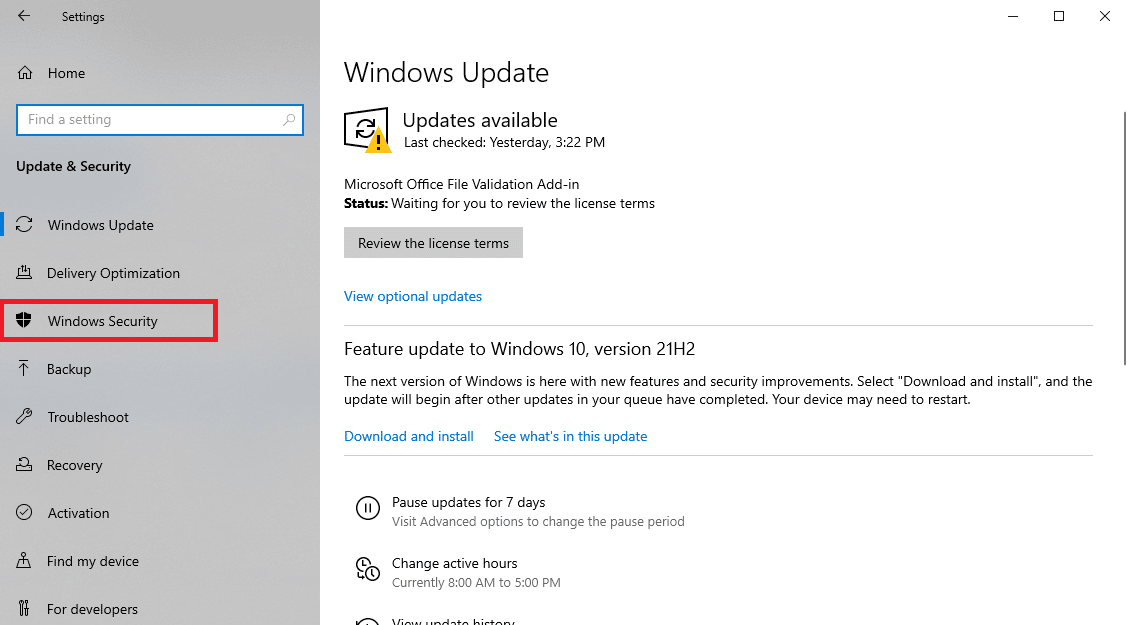
4. Cliquez sur Protection contre les virus et menaces .
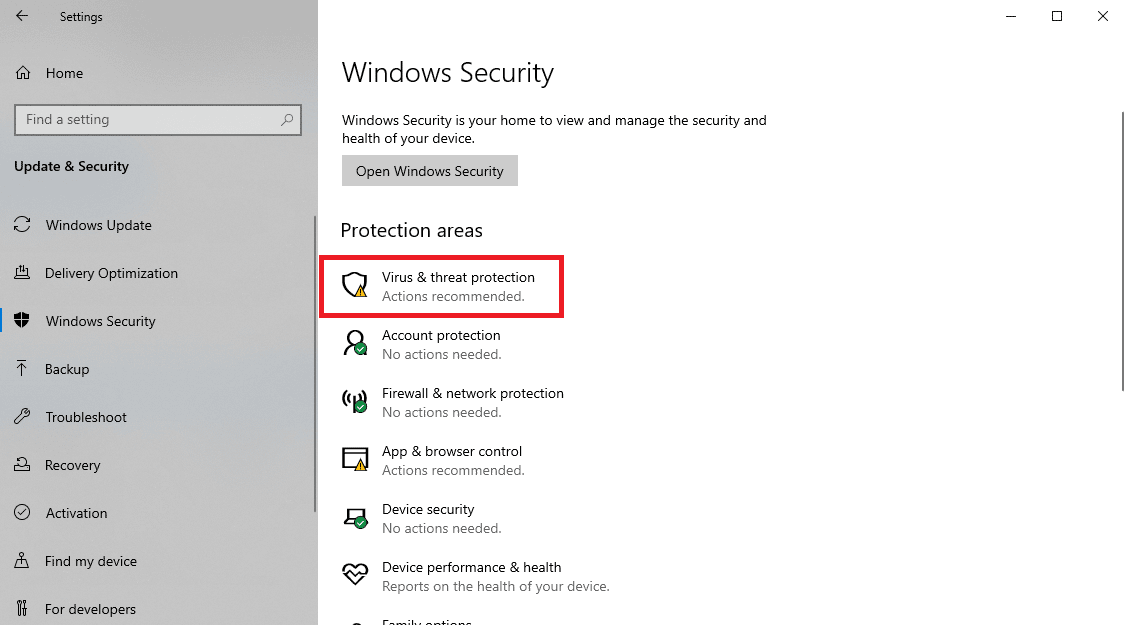
5. Sous Paramètres de protection contre les virus et menaces, cliquez sur Gérer les paramètres .
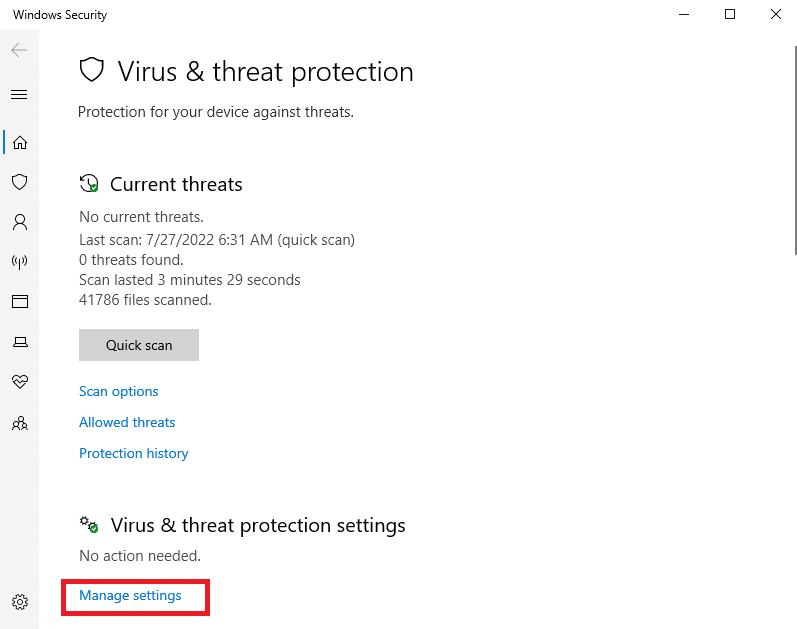
6. Faites défiler jusqu'à la section Exclusions et cliquez sur Ajouter ou supprimer des exclusions .
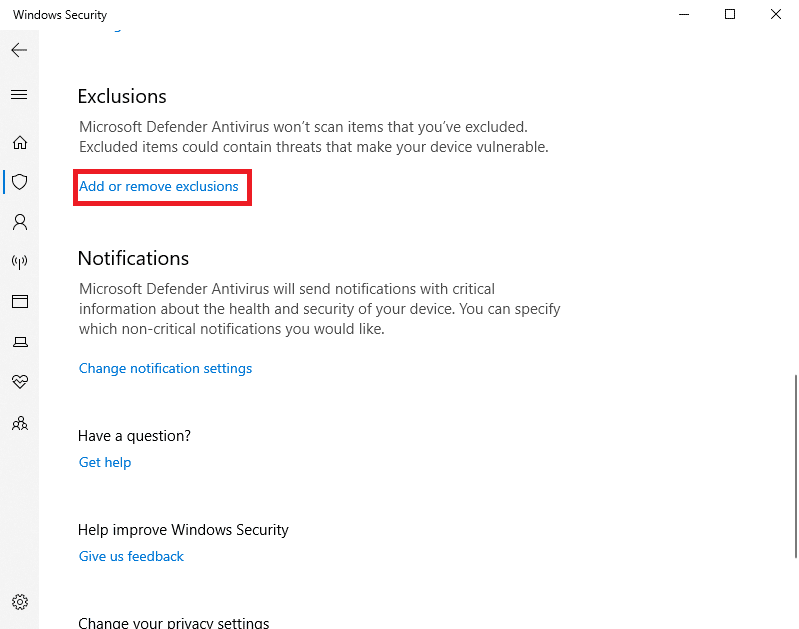
8. Maintenant, cliquez sur Ajouter une exclusion et sélectionnez Dossier.
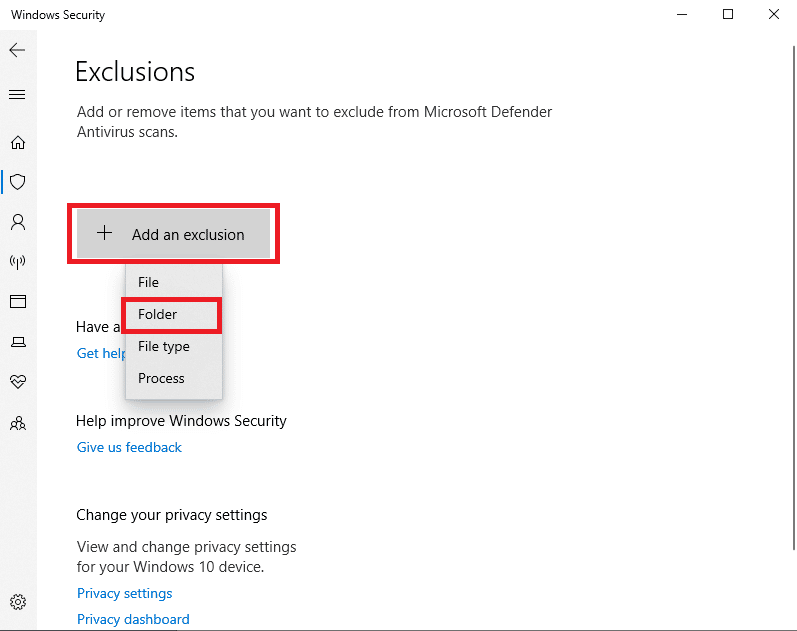

9. Sélectionnez le dossier dans lequel vous souhaitez télécharger le fichier.
A lire également : Corriger l'erreur d'E/S Qbittorrent dans Windows 10
Méthode 5 : ajouter une exclusion dans le programme antivirus (le cas échéant)
Si votre antivirus provoque des erreurs lors du téléchargement de fichiers, vous pouvez essayer d'ajouter une exclusion dans le programme antivirus pour résoudre cette erreur BitTorrent, le processus ne peut pas accéder au problème.
Remarque : Nous avons montré les étapes pour Avast Free Antivirus à titre d'exemple.
1. Ouvrez Avast Antivirus et cliquez sur l'option Menu dans le coin supérieur droit.

2. Dans la liste déroulante, sélectionnez Paramètres .
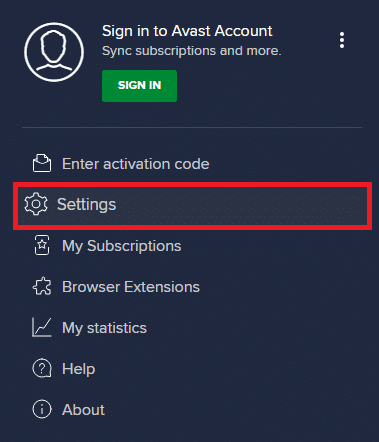
3. Dans l'onglet Général , accédez à Applications bloquées et autorisées .
4. Dans la section Liste des applications autorisées , cliquez sur AUTORISER L'APPLICATION .
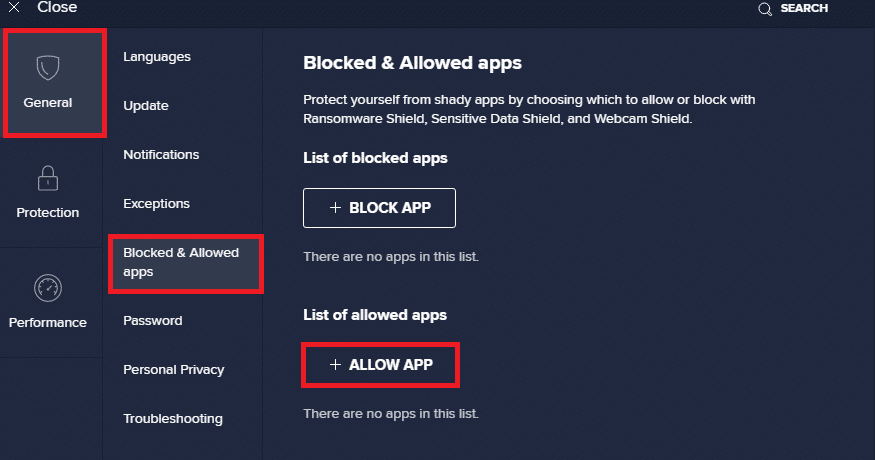
5. Maintenant, cliquez sur AJOUTER , correspondant au chemin BitTorrent, pour l'ajouter à la liste blanche.
Remarque : nous avons montré l'ajout d' App Installer en tant qu'exclusion ci-dessous.
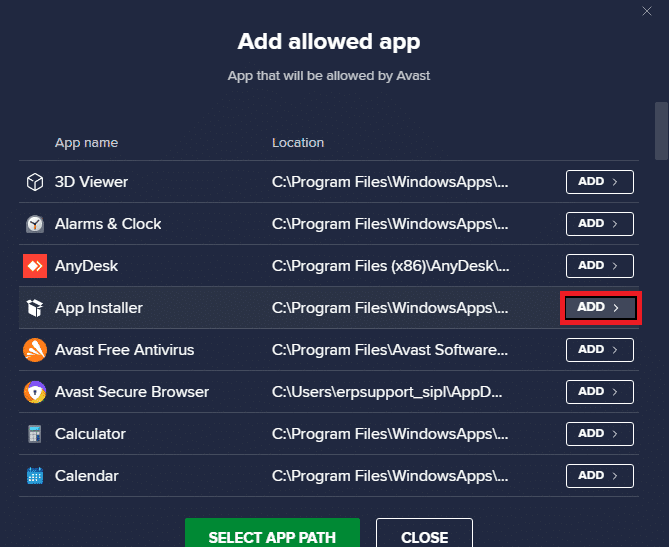
Méthode 6 : Désactiver le pare-feu Windows Defender (non recommandé)
Microsoft Defender, à l'aide de la protection en temps réel, analyse tous les fichiers téléchargés à la recherche d'éventuels logiciels malveillants ou de telles menaces pour votre PC. Parfois, un téléchargement BitTorrent peut être interrompu par Microsoft Defender. Pour résoudre ce problème, vous pouvez essayer de désactiver la protection en temps réel sur votre système. Lisez notre guide Comment désactiver le pare-feu Windows 10 pour désactiver le pare-feu Windows Defender sur votre PC en toute sécurité.
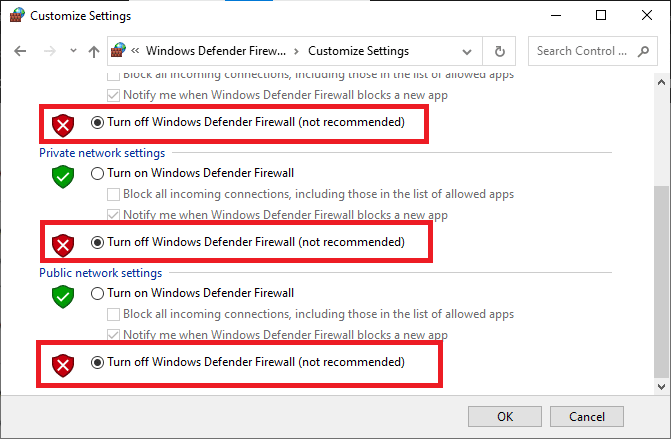
Une fois le problème résolu, assurez-vous de réactiver le pare-feu Windows. Un appareil sans suite de sécurité est toujours sujet aux attaques de logiciels malveillants.
Méthode 7 : désactiver temporairement l'antivirus (le cas échéant)
Si vous utilisez un antivirus tiers, l'antivirus peut provoquer une erreur BitTorrent à laquelle le processus ne peut pas accéder. L'une des mesures pour éviter ce problème consiste à désactiver le programme antivirus de votre PC. Vous pouvez suivre ces étapes simples pour désinstaller un programme antivirus de votre ordinateur en toute sécurité. Lisez notre guide sur la façon de désactiver temporairement l'antivirus sur Windows 10 et implémentez-le.
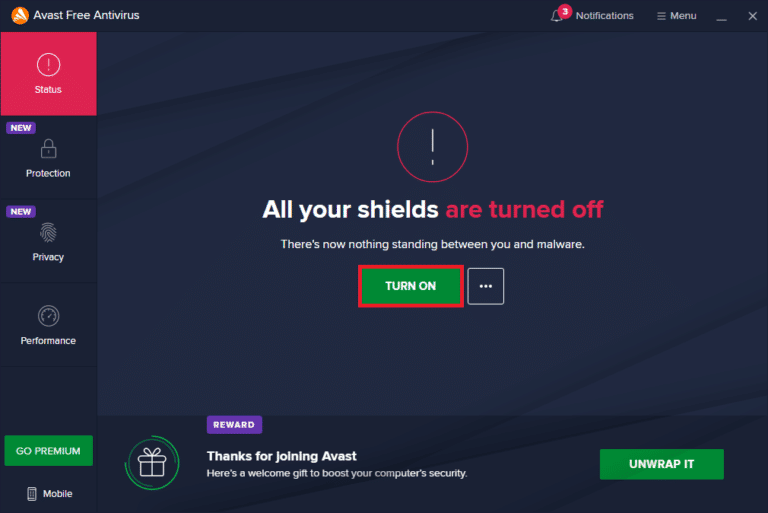
Une fois que vous avez téléchargé le fichier, réactivez le programme antivirus. Un système sans suite de sécurité serait vulnérable aux attaques de virus.
Remarque : Vous pouvez également désinstaller le programme antivirus, mais cela n'est pas recommandé.
Lisez aussi: 15 meilleures alternatives uTorrent disponibles
Méthode 8 : retélécharger le fichier en dehors des dossiers cloud (le cas échéant)
Si vous ne savez toujours pas pourquoi j'obtiens une erreur de processus ne peut pas accéder au fichier lors d'une tentative de téléchargement à partir de BitTorrent, vous pouvez vérifier où vos fichiers sont téléchargés. Si votre dossier de téléchargement se trouve dans un dossier Cloud tel que OneDrive, Google Drive ou Dropbox, vous souhaiterez peut-être le modifier. Vous pouvez éviter cette erreur en enregistrant le téléchargement en dehors du dossier Cloud, de préférence sur le lecteur C:. Vous devez recharger le fichier torrent et supprimer le téléchargement en cours pour l'exécuter. Vous pouvez suivre ces étapes pour supprimer le téléchargement actuel de BitTorrent.
1. Appuyez sur la touche Windows , tapez BitTorrent , puis cliquez sur Ouvrir .
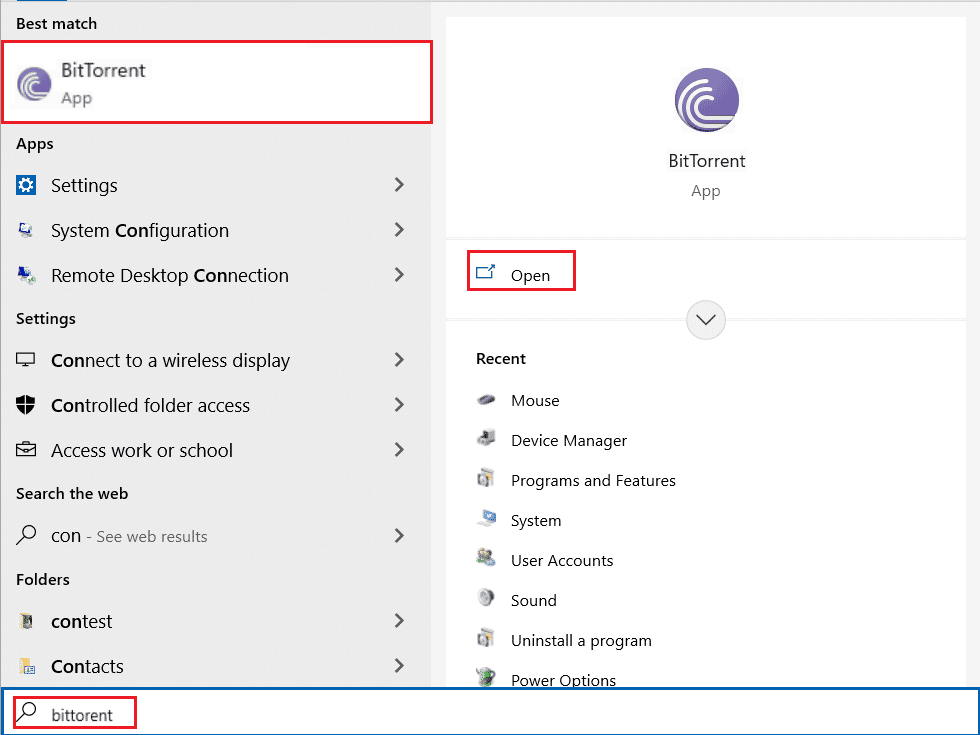
2. Faites un clic droit sur le fichier torrent en cours de téléchargement.
3. Ensuite, cliquez sur l'option Supprimer et .
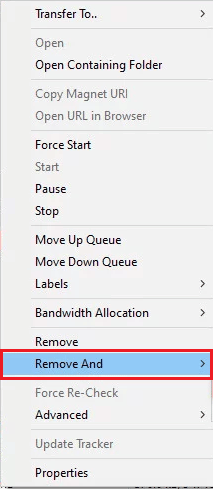
4. Ici, sélectionnez Supprimer .torrent + Données .
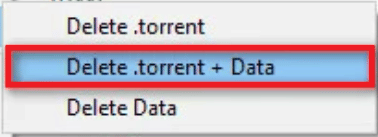
5. Cliquez sur Oui dans l'invite de confirmation.
6. Maintenant, double-cliquez sur le fichier qui doit être téléchargé et choisissez un emplacement différent , en dehors de tout emplacement de stockage en nuage.
Foire aux questions (FAQ)
Q1. Pourquoi ne puis-je pas télécharger des fichiers depuis BitTorrent ?
Rép. Il peut y avoir de nombreuses raisons pour lesquelles BitTorrent ne télécharge pas de fichiers, comme une application interférente et des problèmes dus à Windows defender .
Q2. Puis-je enregistrer des téléchargements BitTorrent sur des dossiers Cloud ?
Rép. Oui , BitTorrent vous fournit des outils pour enregistrer vos téléchargements directement dans des dossiers Cloud.
Q3. Comment supprimer des fichiers de BitTorrent ?
Rép. Sélectionnez le fichier et appuyez sur la touche Suppr pour supprimer le fichier. Vous pouvez également supprimer le fichier de la corbeille.
Recommandé:
- 11 meilleures applications de refroidissement de téléphone pour Android et iOS
- Correction de l'erreur Netflix F7121 1331 P7 dans Windows 10
- Corriger les erreurs Chrome lors de la recherche de logiciels nuisibles
- Correction de l'erreur Dropbox lors du téléchargement de votre fichier dans Windows 10
Nous espérons que ce guide vous a été utile et que vous avez pu corriger l'erreur BitTorrent, le processus ne peut pas accéder au problème sur votre ordinateur. Commentez et dites-nous quelle méthode a fonctionné pour vous. De plus, si vous avez des questions, des requêtes ou des suggestions, n'hésitez pas à les partager avec nous.
